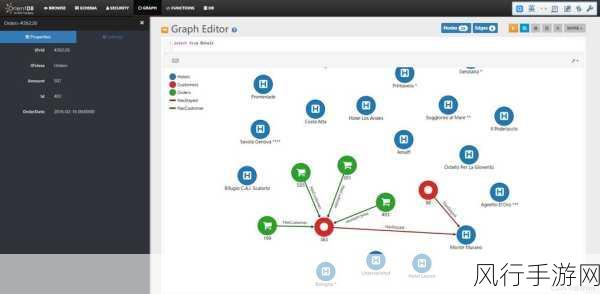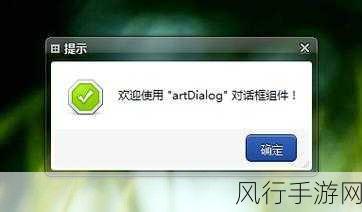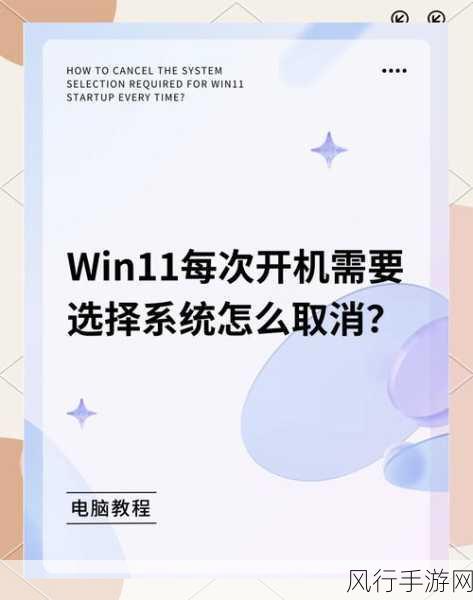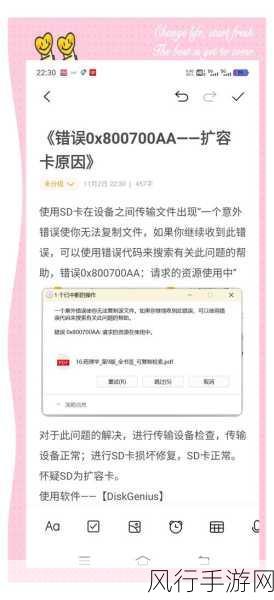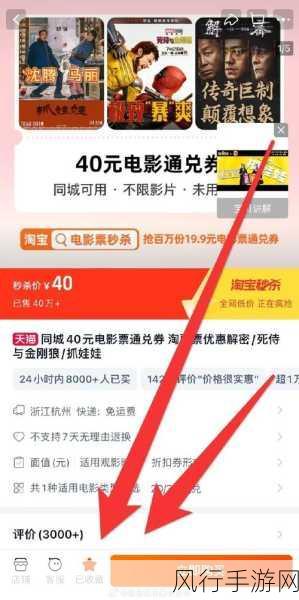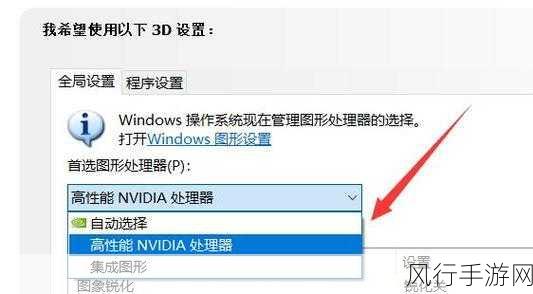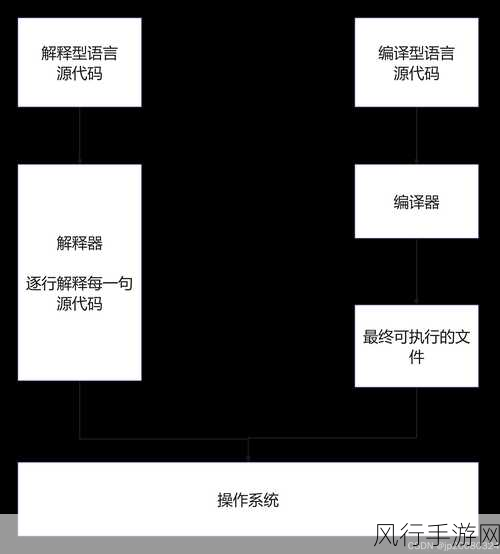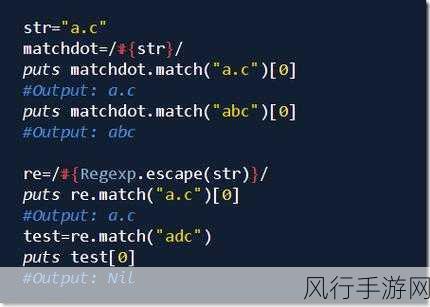EditPlus 作为一款功能强大的文本编辑器,在处理文件打印时,行号有时可能会影响文档的整体效果,如何在打印文件时隐藏行号呢?就让我为您详细介绍。
EditPlus 提供了多种设置选项来满足用户的不同需求,对于想要隐藏行号进行打印的操作,我们可以通过以下几个简单的步骤来实现。

打开 EditPlus 软件,找到菜单栏中的“工具”选项,点击展开后,在下拉菜单中选择“首选项”,在弹出的“首选项”对话框中,左侧会有一系列的分类选项,我们需要找到“打印”这一类别。
在“打印”选项中,您会看到有关打印的各种设置,就有关于行号显示的设置,通常情况下,会有一个“打印时显示行号”的勾选框,默认可能是勾选状态,我们只需要取消这个勾选,然后点击“确定”按钮保存设置。

完成上述操作后,当您再次打印文件时,行号就不会出现在打印输出的文档中了。
需要注意的是,不同版本的 EditPlus 可能在界面和操作上会有细微的差异,但总体的思路和步骤是相似的,如果您在操作过程中遇到了问题,可以查看 EditPlus 的帮助文档或者在相关的技术论坛上寻求帮助。
掌握了 EditPlus 打印文件时隐藏行号的方法,能够让您更加灵活地处理文件打印,满足您在不同场景下的需求,提高工作效率,希望以上内容对您有所帮助,让您在使用 EditPlus 时更加得心应手。